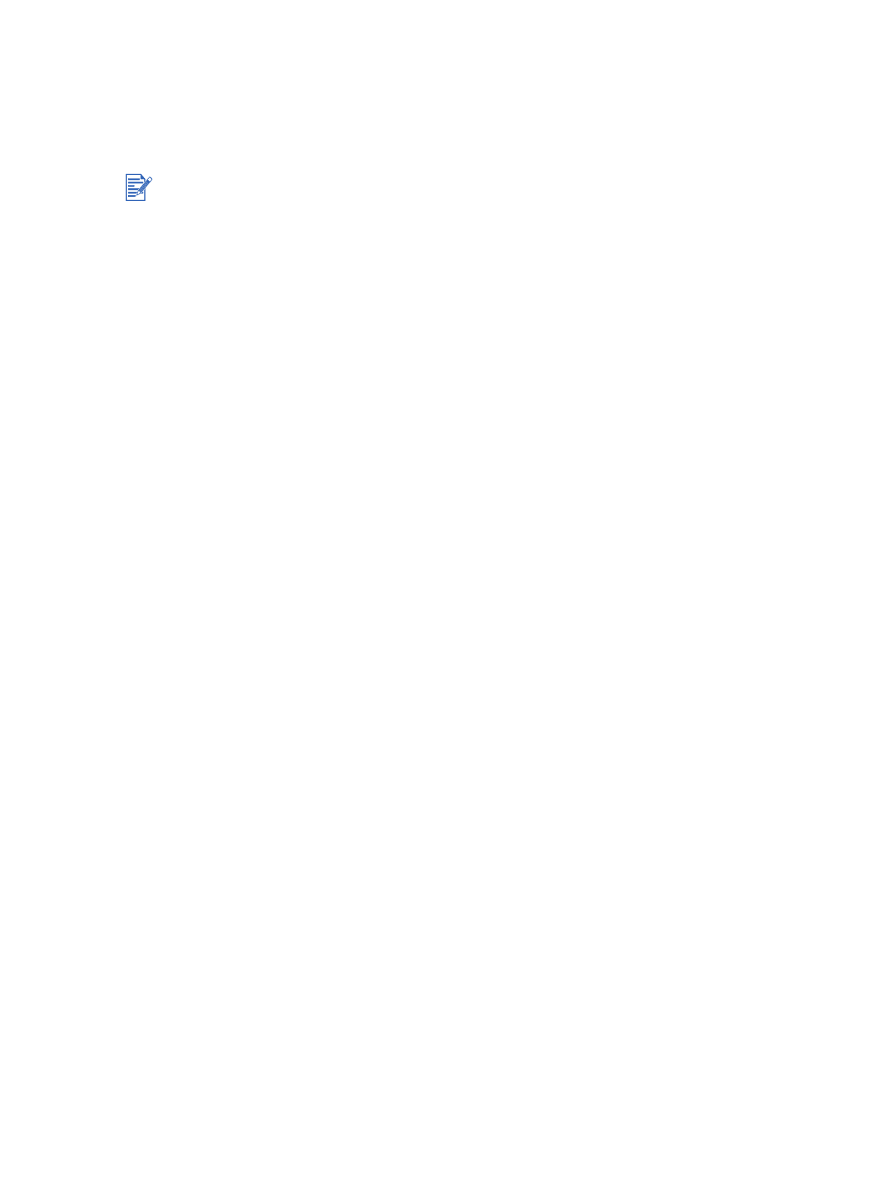
Beskrivelse af smarte softwarefunktioner
Printerdriveren stiller følgende smarte softwarefunktioner til rådighed. Oplysninger om,
hvordan du får adgang til printerdriveren, findes under
"Udskrivning af et dokument"
.
Kantløs udskrivning
: Brug hele sideoverfladen, når der udskrives fotografier og kort ved
brug af funktionen til kantløs udskrivning. Se
"Udskrivning uden kanter"
.
Størrelsesindstillinger
: Du kan forstørre eller formindske dokumentet uden at forringe
udskriftskvaliteten eller opløsningen. På fanebladet
Effekter
vælger du afkrydsningsfeltet
Udskriv dokument på
og derefter det ønskede dokumentformat, efterfulgt af
afkrydsningsfeltet
Skaler til at passe
. Du kan også vælge
Centrer på siden
for at midtstille dokumentet på den udskrevne side.
Som et alternativ hertil kan du bruge rullepanelet
% af normal størrelse
til at justere
dokumentstørrelsen. Du kan zoome fra 25 til 400 procent af den originale
dokumentstørrelse, men sideindholdet kan til tider blive beskåret.
Udskriv på begge sider
: Du kan udskrive på begge sider af papiret og udskrive
brochurer og kataloger med et professionelt udseende. Se
"Udskrivning på begge sider
(dupleksudskrivning)"
.
Minimer margener
: Udskriv tættere på den nederste kant af siden. På fanebladet
Papir/
kvalitet
vælger du afkrydsningsfeltet
Minimer margener
og reducerer derefter
dokumentmargenerne ved at justere sidelayoutindstillingerne i det program, som bruges.
HP digital fotografi
: Brug forskellige indstillinger til at forbedre kvaliteten på dine udskrevne
fotografier. Funktionen HP digital fotografi bør bruges til billeder i høj opløsning (600 dpi eller
højere), som udskrives på papir i fotokvalitet. Klik på
HP digital fotografi
på fanebladet
Papir/kvalitet
, efter du har valgt et fotomedie.
Hæftelayout
: Udskriver hæfter, uden at du behøver bekymre dig om sidetallet. Det eneste, du
behøver gøre, er at hæfte dem sammen. Du kan derefter vælge at binde hæftet i den venstre
eller højre side ved at vælge venstre eller højre kantindbinding. Se
"Udskrivning af hæfter"
.
Sider pr. ark
: Du kan arrangere op til 16 sider på ét ark papir og derved reducere
udskrivningsomkostningerne. Du kan arrangere rækkefølgen på layoutet. Se
"Udskrivning
af flere sider på et enkelt ark papir"
.
Rudeopdeling
Tag et etsidet dokument og forstør det op til fem gange (5
x
5) for
dokumenter op til A3+ (13 x 19") formater. Det forstørrede dokument kan udskrives over
flere ark, der kan samles, så det udgør én stor plakat. Se
"Udskrivning af plakater"
.
Spejlvendt billede
Vend en side vandret. Dette lader dig skrive på undersiden af en
transparent, så der kan føjes kommentarer til med spritpen på forsiden. Vælger du
afkrydsningsfeltet
Spejlbillede
på fanebladet
Grundlæggende
.
Bannerudskrivning
Udskriv store billeder og skrifttyper i fed skrift og i overstørrelse på
endeløse papirbaner. Se
"Udskrivning af bannere"
.
Udskriv i sepia
: Udskriv billeder i en brunlig nuance, så de ser gamle ud. På fanebladet
Farve
vælger du afkrydsningsfeltet
Udskriv i sepia
.
Udskriv i gråtoner
: Både sort/hvid og farvedokumenter kan konverteres til gråtoner.
På fanebladet
Farve
vælger du afkrydsningsfeltet
Udskriv i gråtoner
.
Visse funktioner er kun til rådighed i Windows. Du kan få yderligere oplysninger om en specifik
funktion i Windows-printerdriveren ved at højreklikke på funktionen og vælge
Hvad er det?
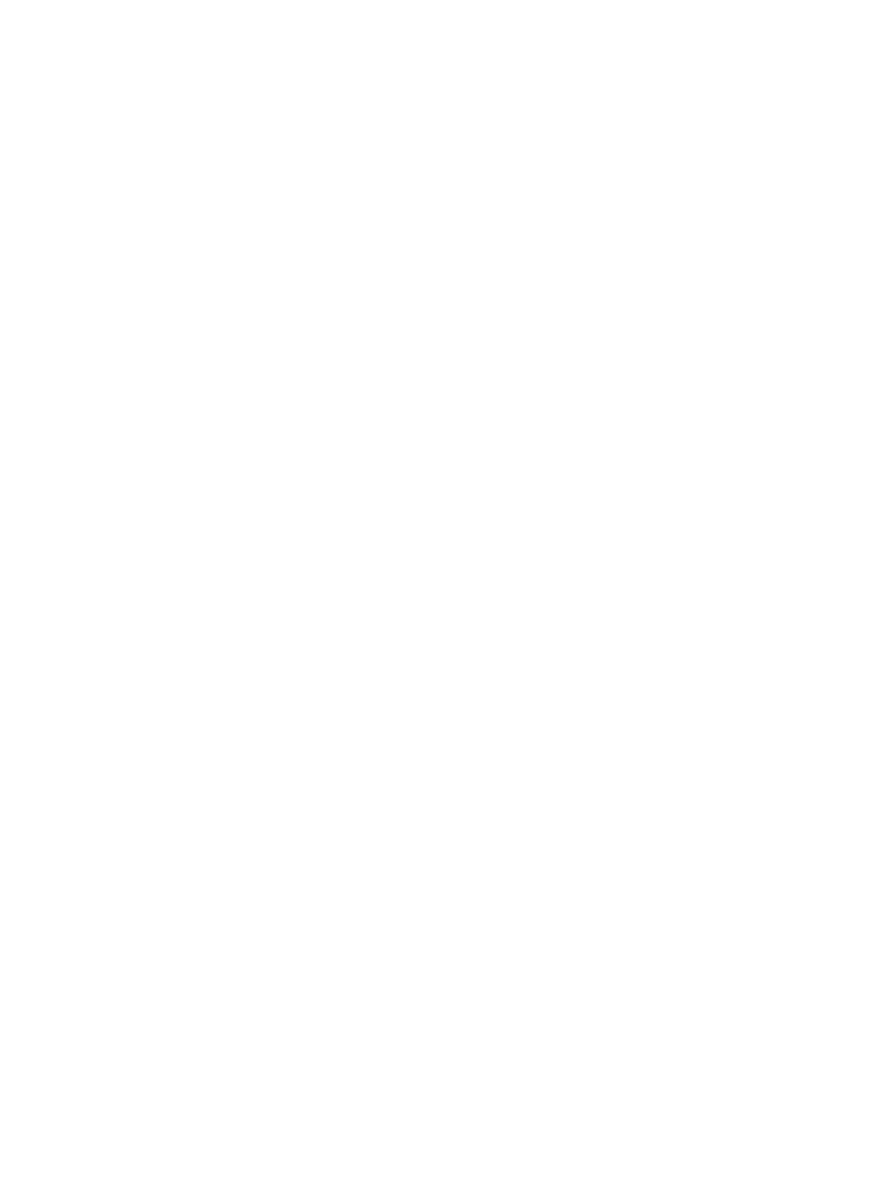
4-12
DAWW
Udskriv al tekst som sort
: Udskriv alle teksttegn som sort, mens farvegrafik bevares.
På fanebladet
Farve
vælger du afkrydsningsfeltet
Udskriv al tekst som sort
.
Vandmærker
Vis en kort tekst såsom FORTROLIGT som baggrunden for dine
dokumenters primære tekst. Du kan tilpasse eller rotere vandmærker, som du ønsker.
Denne funktion findes på fanebladet Effekter.
Optimer til fotokopi eller fax
: Farvebilleder gengives ikke altid særlig godt, når de
sendes gennem en sort/hvid-fax eller -kopimaskine. Funktionen Optimer til fotokopi eller
fax udskriver billeder i gråtonenuancer med høj konstrast, hvilket gør dem ideelle at faxe
og fotokopiere. På fanebladet
Farve
vælger du afkrydsningsfeltet
Udskriv i gråtoner
og
vælger derefter
Optimer til fotokopi eller fax
.
Kontrol af blækmængde
: Juster den mængde blæk, som udskrives på en side.
På fanebladet
Grundlæggende
klikker du på
Avancerede funktioner
og trækker derefter
glideknappen til venstre for at få lysere billeder (mindre blæk) eller til højre for at få mørkere
billeder (mere blæk). Jo lettere blækmængden er, desto hurtigere vil udskriften tørre.
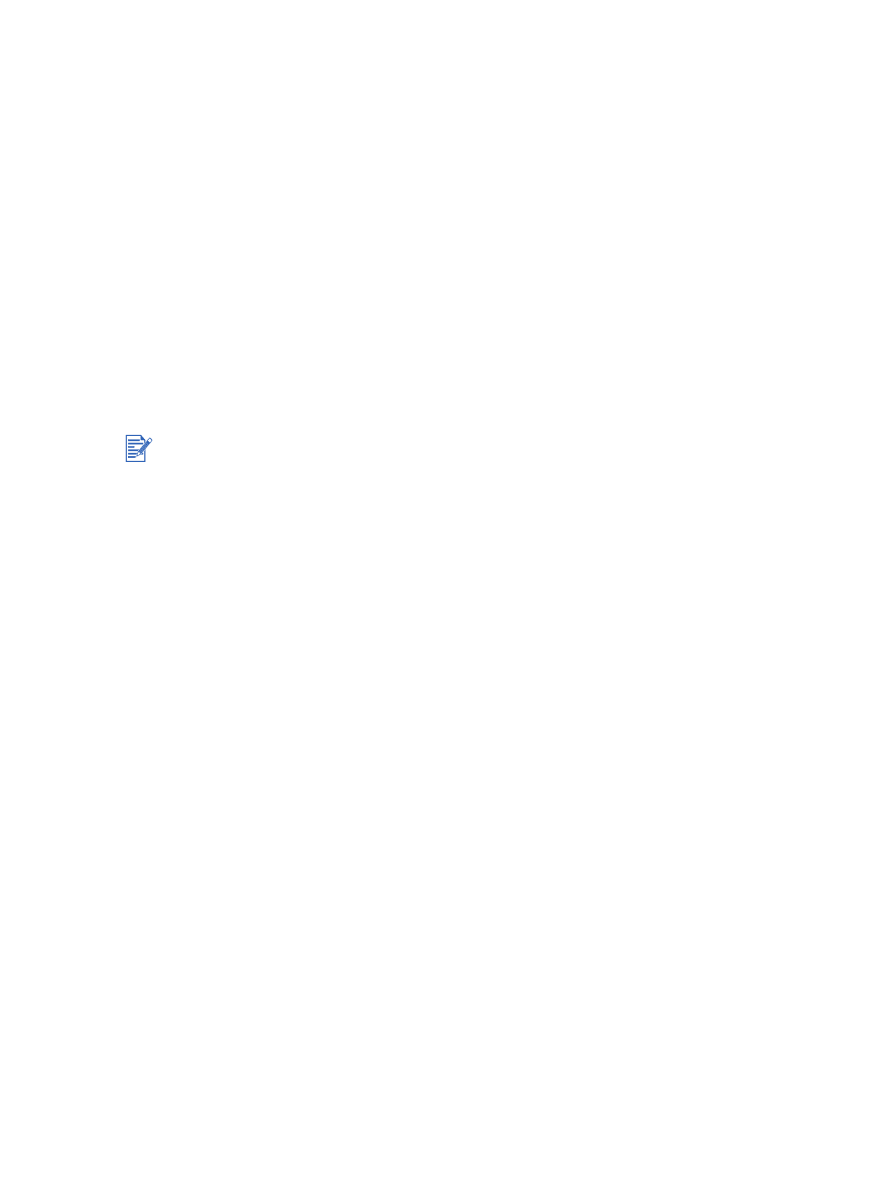
DAWW
4-13